Come impostare la pianificazione per la registrazione delle attività?
Ondesoft Audio Recorder per Mac supporta l'aggiunta di una pianificazione per ogni attività di registrazione, indipendentemente dalla registrazione da applicazioni, dispositivi o dal sistema di registrazione Aduio.
Questa guida ti mostrerà come impostare la pianificazione per le attività di registrazione.
1. Scarica e installa
Scarica l'applicazione Ondesoft Audio Recorder e installala correttamente.
L'interfaccia principale è mostrata come di seguito.
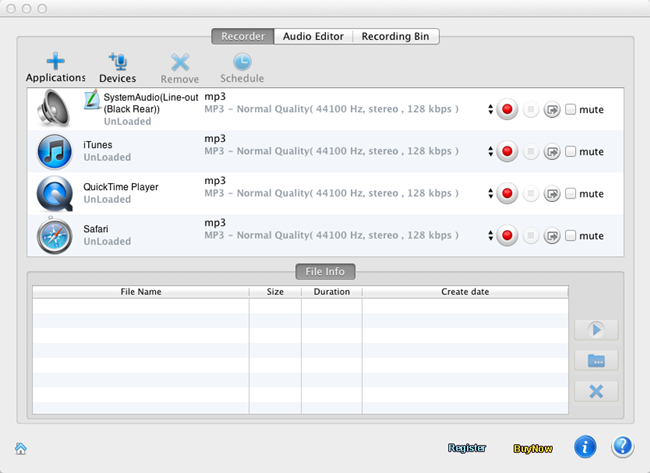
2. Prepara i suoni
Prepara il film, la musica, il video, qualunque cosa tu voglia registrare.
3. Imposta programma
Seleziona la sorgente che sta riproducendo i suoni. (Se non è nell'interfaccia, fai clic su "Applicazioni" o "Dispositivi" per aggiungerlo.) Quindi fai clic su "Pianificazione" e si apre la finestra:
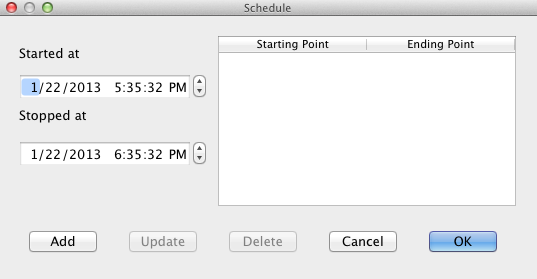
Impostare il punto iniziale e il punto finale, quindi fare clic su "Aggiungi", "OK". E apparirà un clic, che si riferisce al programma.
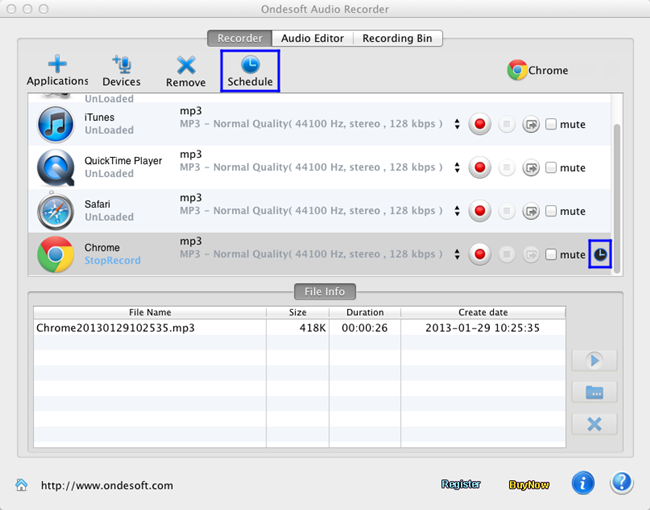
4. Avvio automatico
Quindi la registrazione inizierà automaticamente quando si arriva al punto di partenza.
barra laterale
Suggerimenti caldi
Link correlati
Tutorial
Consigli utili
Altro >>- Come registrare musica da Spotify su Mac?
- Come registrare musica MOG su MP3 su Mac?
- Come registrare l'audio da Chrome su Mac?
- Come registrare filmati QuickTime su MP3 su Mac?
- Come registrare l'audio da Safari su Mac?
- Come registrare musica da mog su Mac?
- Come registrare le chiamate VoIP su Mac?
- Come registrare la musica di Deezer su Mac?
- Come registrare l'audio dalla BBC su Mac?
- Come registrare musica dai video di Facebook su Mac?
- Come registrare brani dalla radio Internet su Mac?
- Come registrare i video musicali di YouTube su MP3 su Mac?
- Come convertire YouTube in mp3?
- Registratore audio in streaming
- Crea suonerie da YouTube



